CRIADXLEのオーサリングツール、AtomCraftとAtomViewerは長らくWindowsオンリーでしたが、今年に入ってついにMac版がリリースされました。
iOS向けにアプリを作っている方などは、Macしか持っていない方もおられると思いますが、これでデータの編集や確認が可能になりますね。
なお、商用のCRI ADX2でも同じくMac版がリリースされています。
CRI ADX2 LEとは
株式会社CRI・ミドルウェアから提供されている、オーディオミドルウェアです。
こちらからダウンロード可能です。
なお、利用については規約・利用契約内容をよくご確認ください。
インストール
DLしたものを解凍すると、tools/criatomex/macにインストーラーが入っています。こちらをダブルクリックでインストール。
アプリケーション/CRIWARE/CRI ADX2LE/Tools Ver.3.?にCriAtomCraft.appとCriAtomViewer.appが確認できます。
CriAtomCraftを開いてみましょう。
プロジェクトとデータを作る
「プロジェクトの新規作成」から任意のプロジェクトを作ります。
「マテリアルツリー」に入れたい音素材(wav)をドロップしましょう。
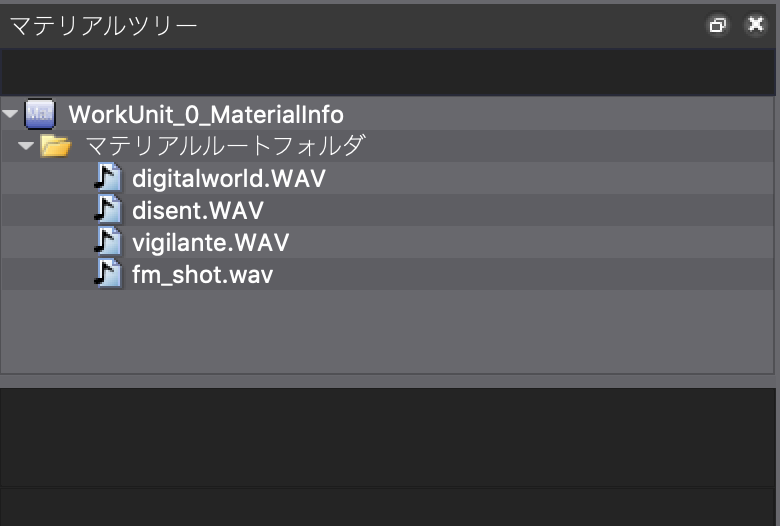
キューを作成
今回は、1キューで3つのBGMが時間で切り替わる物を作ります。
ワークユニットツリー内でキューを作成し、トラックに入れた音素材を入れます。
適当なタイミングで、それぞれのボリュームをコントロールし、交互にフェードで再生されるようにしてみました。
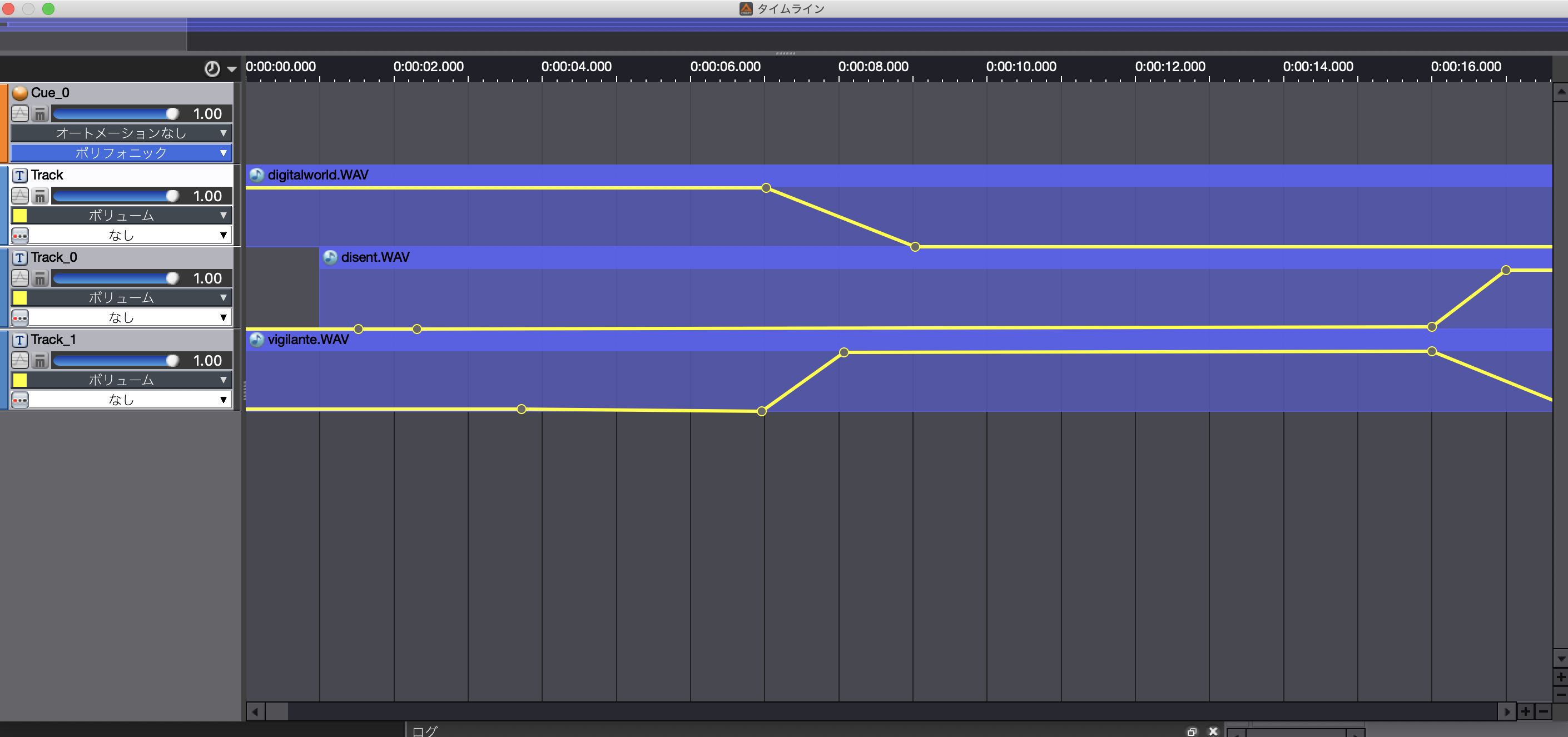
再生を確認
再生ボタンを押して、再生を確認してみます。
— maki_n (@makin13652923) December 19, 2019
キューシートのビルド
ビルドしてUnityで再生できるようにしましょう。
「ビルド」→「Atomキューシートのビルド」を選択、今回はUnityで使いたいので、「追加出力」から「Unity Assets出力」をチェック。ビルドボタンを押します。
これで、必要なacfファイルとacbファイルが出来上がります。
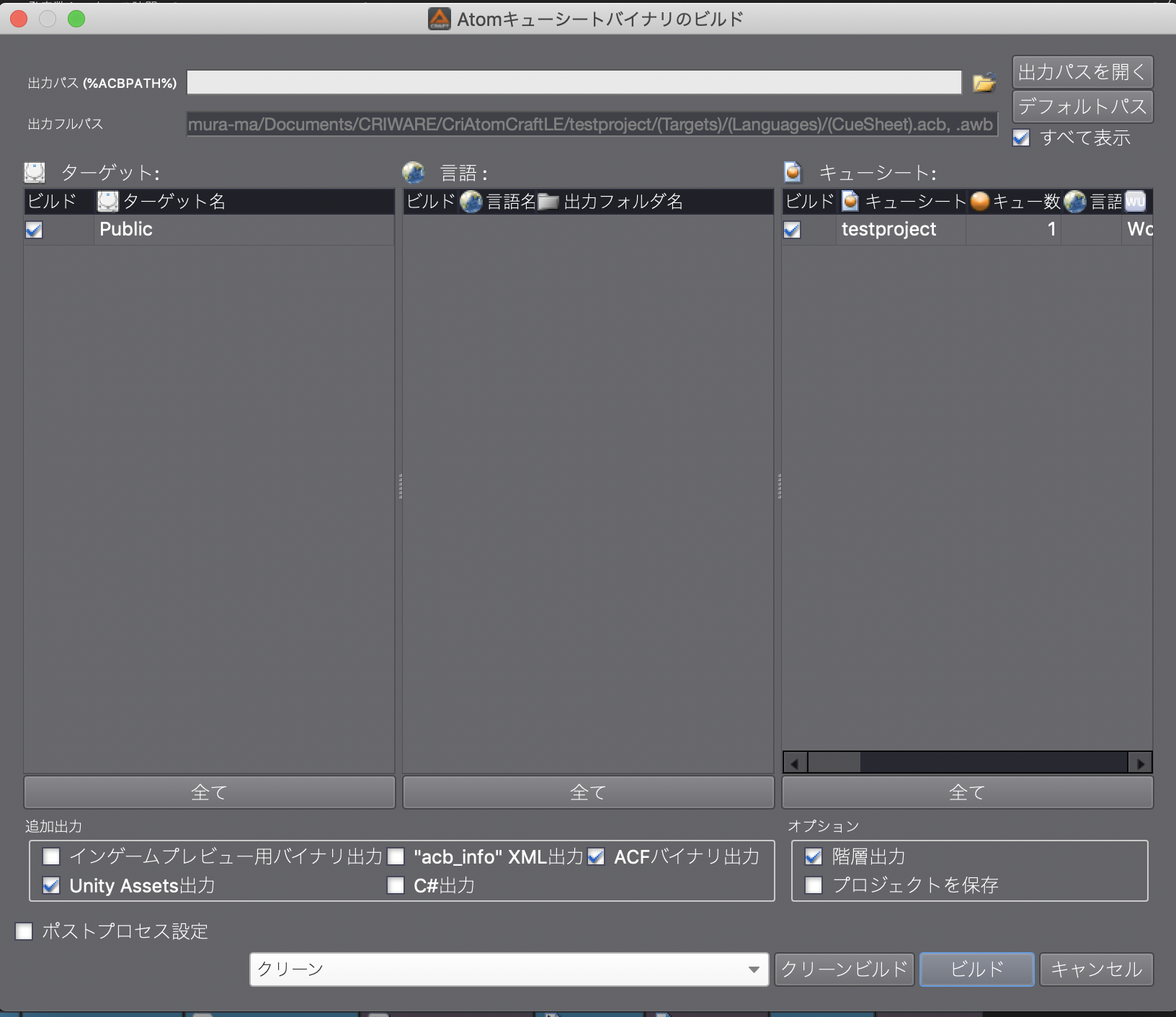
CriAtomViewerで確認
作られたacfとacbファイルをCriAtomViewerにドラッグ&ドロップします。
キュー名を選択して、再生してみましょう。
・・・ですが、自分のところでは暗号化された音声が流れてしまいました。これは自分の環境が商用CRI ADXを使っていて、かつ暗号化されたデータを再生したことがあるからかもしれません。作成済みのサンプルデータでも同様だったため、Unityでの再生を優先します。
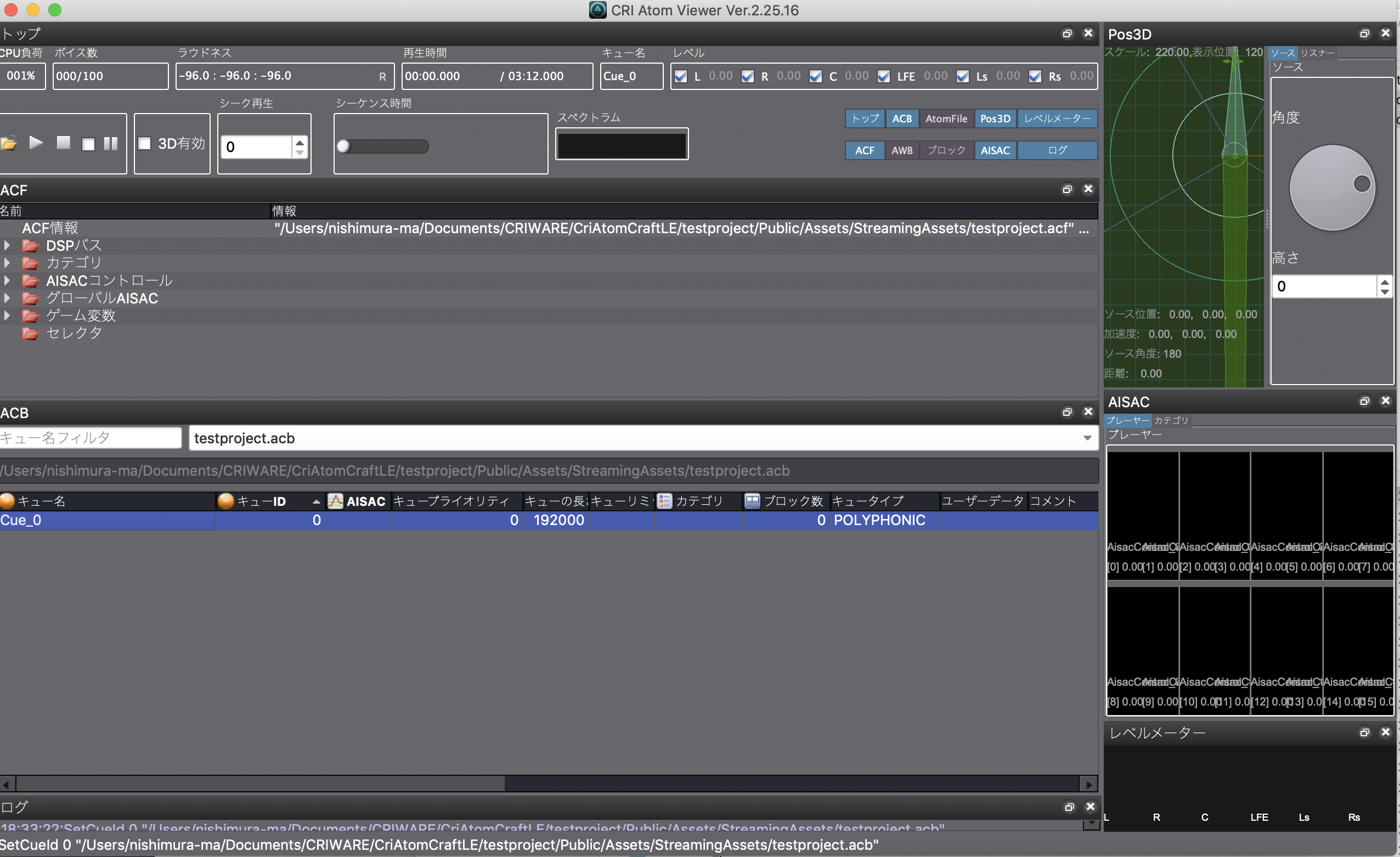
Unityで再生を確認
適当にサンプルシーンを改造して、再生してみます。
CRIWAREにいるCri Stomに、acfファイル、acbファイルを指定して・・・
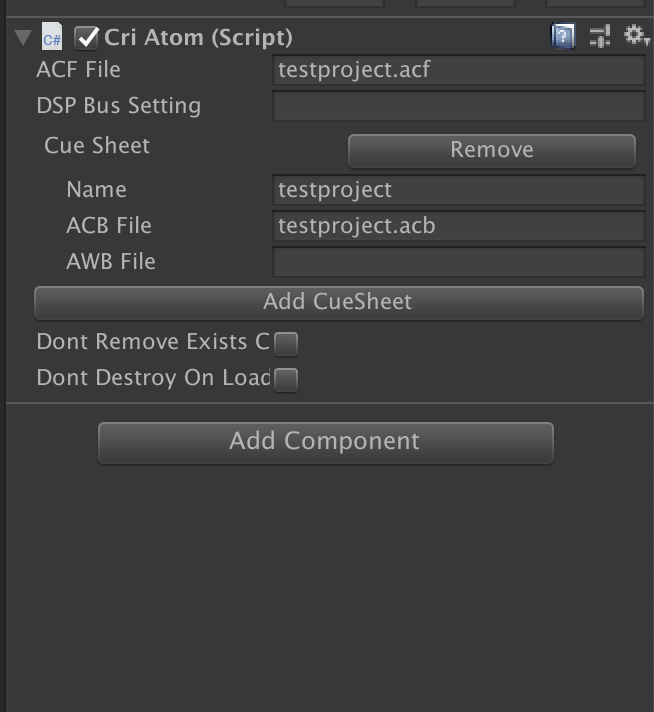
CRI AtomSourceにCueSheetとCueNameを指定。Play On Startなので、実行すれば再生されるはずです。
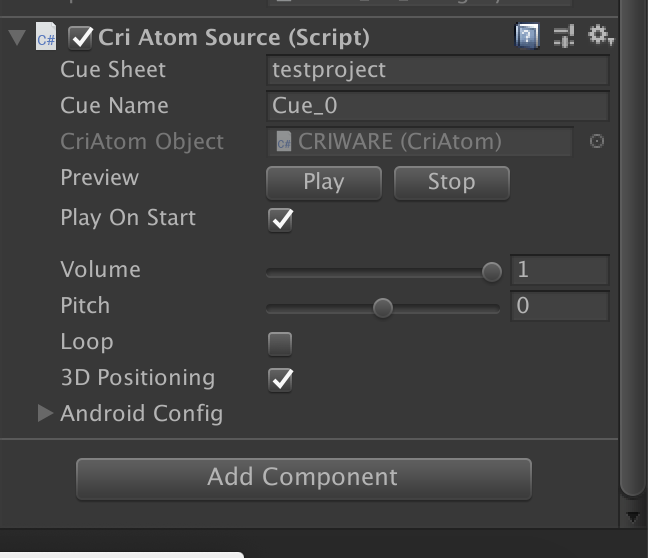
実行してみます。
— maki_n (@makin13652923) December 19, 2019
無事再生されました!
色々やってみよう
AtomCraftが使えると、ランダム再生やシーケンス再生などインタラクティブなオーディオ再生を色々使うことが可能です。
是非いろんな機能を試してみてください。
今回のサンプル作成にあたり、以下の素材を使わせていただきました。ありがとうございました。
楽曲素材:Music-Note.jp